مدل سازی در Power BI، این امکان را بوجود میآورد که به چندین منبع داده متصل شد، سپس آنها را به طریقی ترکیب کرد که یک مدل منحصربهفرد از دادههایی که مناسب با نیازهای ما است را ایجاد نماید. برای ایجاد یک ارتباط منطقی میان منابع دادههای مختلف، باید یک رابطه ایجاد کرد. ارتباط بین منابع دادهای، Power BI را قادر میسازد تا بتواند تشخیص دهد که کدام یک از جداول مربوط به یکدیگر هستند تا به کاربر این امکان را دهد که بتواند مصورسازیها و گزارشهای مورد نظر خود را ایجاد نماید.
واحد آموزشی شرکت هوش تجاری کیسان جهت درک این موضوع آموزش مدلسازی در نرمافزار پاوربیآی را آماده نمودهاند.
Power BI این امکان را فراهم میآورد تا روابط بین جداول و عناصر را به صورت بصری مشاهده نمود. برای این کار از Relationship view استفاده میشود. با انتخاب این گزینه جداول و راوبط بین آنها مشخص میشود.
افزودن و حذف روابط ساده است. برای حذف یک رابطه، روی آن راست کلیک کرده و Delete را انتخاب کنید. برای ایجاد رابطه، فیلدهایی را که میخواهید بین جداول پیوند برقرار کند را درگ کنید. برای پنهان کردن یک جدول یا ستون از گزارش، روی آن در نمای روابط راست کلیک کرده و گزینهی Hide in Report View را انتخاب کنید.
برای مشاهده دقیقتر روابط میان دادههای خود، Manage Relationships را در تب Home انتخاب کنید. پنجره Manage Relationships روابط بین دادهها را به صورت یک لیست نمایش میدهد. در این پنجره میتوان Auto detect را برای پیدا کردن روابط در دادههای جدید یا به روز شده انتخاب کرد. با انتخاب Edit در Manage Relationships میتوان ارتباط بین دادهها را به صورت دستی ایجاد نمود. همچنین در این قسمت میتوان گزینه های Cardinality در Cross-filter direction روابط را اعمال نمود.
ایجاد ستونهای محاسباتی
ایجاد ستون محاسباتی یک راه ساده برای غنیسازی و تقویت دادهها میباشد. ستون محاسباتی، ستون جدیدی است که با تعریف یک محاسبه برای تبدیل یا ترکیب دو یا چند عنصر دادهای موجود، ایجاد میشود. برای مثال، میتوان یک ستون جدید را با ترکیب دو ستون که قبلاً وجود داشتهاند ایجاد نمود. یکی از دلایل استفاده از ستون محاسباتی، ایجاد رابطه بین جداول است، زمانی که هیچ فیلد منحصربهفردی وجود ندارد که بتواند برای ایجاد رابطه بین دو جدول استفاده شود.
برای ایجاد یک ستون محاسباتی گزینهی Data view در سمت چپ بوم گزارش را انتخاب کنید.
سپس گزینهی New Column را از تب Modeling انتخاب کرده و با زبان DAX فرمول محاسباتی مربوطه را در نوار فرمول Power BI را بنویسید. هنگامی که ستون محاسباتی در هر جدول ایجاد میشود، میتواند به عنوان یک کلید منحصربهفرد برای ایجاد ارتباط بین جدولها استفاده شود. سپس با رفتن بر روی Relationship view و درگ کردن فیلد محاسباتی ایجاد شده از جدول به جدول دیگر، میتوان بین دو جدول رابطه ایجاد نمود.
بهینهسازی مدلهای داده
دادهها و جدولهای وارد شده در برنامه اغلب حاوی فیلدهایی است که واقعاً برای وظایف گزارشگیری و مصورسازی مورد نیاز نمیباشد، یا به این دلیل که اطلاعات اضافی وجود دارد یا اینکه این اطلاعات در ستون دیگری در حال حاضر موجود است. در این قسمت با استفاده از برخی از متدهای پاکسازی دادهها میتوان جداول را بهینهسازی نمود. برای کسب اطلاعات بیشتر در مورد مفهوم پاکسازی دادهها به مقاله مربوطه واحد آموزش شرکت کیسان مراجعه فرمایید البته نرمافزار Power BI Desktop دارای ابزارهایی برای بهینهسازی دادههای است و آنها را برای ایجاد گزارشها و مصورسازیها و همچنین برای مشاهده گزارشهای به اشتراک گذاشته شده مورد استفاده قرار میدهد. برخی از آن ها عبارتند از:
پنهان کردن فیلدها
برای پنهان کردن یک ستون، در پنجرهی Fields در برنامهی Power BI ،روی آن ستون راست کلیک کرده و گزینهی Hide را انتخاب کنید. توجه داشته باشید که ستونهای پنهان شما پاک نشدهاند اگر از این فیلد در تصویرهای مصورسازی شدهی موجود استفاده کرده باشید، دادهها هنوز در آن به نمایش گذاشته میشوند. شما هنوز هم میتوانید از این دادهها در تصاویر دیگر استفاده کنید، ستونها فقط در قسمت «Fields» نمایش داده نمیشود.
دستهبندی دادههای مصورسازی شده توسط یک فیلد دیگر
ابزار Sort by Column که در تب Modeling در دسترس میباشد، ابزار مفیدی است. تا اطمینان حاصل شود که دادهها به ترتیب مورد نظر نمایش داده میشوند.
ایجاد معیارهای محاسباتی
یک معیار، فرمول یا محاسبهای است که در مدل دادههای Power BI وجود دارد. برای ایجاد یک معیار، در نمای Report گزینهی New Measure را از تب Modeling انتخاب کنید. این گزینه نوار فرمول را باز میکند که در آن میتوان عبارتی با زبان DAX را وارد کرد. که معیار مورد نظر را مشخص میکند. همزمان با تایپ فرمولها و محاسبات، Power BI عملگرهای DAX و فیلدهای داده مربوطه را متناسب با محاسبات تایپ شده، پیشنهاد میکند.
اگر محاسبه شما به طولانی باشد، با تایپ کردن ALT-Enter میتوانید عبارتی اضافی را در Expression Editor اضافه کنید.
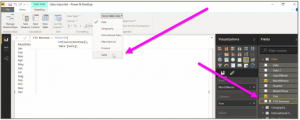 هنگامی که یک معیار جدیدی ایجاد شد، این معیار در یکی از جداول در پنجره Fields، واقع در سمت راست صفحه نمایش داده میشود. Power BI، معیار جدید را در همان جدولی که انتخاب کردهاید قرار میدهد. معیار ایجاد شده میتواند مانند سایر ستونهای موجود در جدول در مصورسازیها مورد استفاده قرار بگیرد.
هنگامی که یک معیار جدیدی ایجاد شد، این معیار در یکی از جداول در پنجره Fields، واقع در سمت راست صفحه نمایش داده میشود. Power BI، معیار جدید را در همان جدولی که انتخاب کردهاید قرار میدهد. معیار ایجاد شده میتواند مانند سایر ستونهای موجود در جدول در مصورسازیها مورد استفاده قرار بگیرد.
ایجاد جدول محاسباتی
جدولهای محاسباتی یک تابع در DAX میباشند که این امکان را فراهم میکند. یک طیف گسترده از قابلیتهای مدلسازی فراهم شوند. به عنوان مثال اگر بخواهید که انواع مختلفی از ترکیبها را با هم Join بزنید. یک جدول جدید براساس نتایج یک فرمول کاربردی ایجاد کنید، جدول محاسباتی راهی برای رسیدن به آن میباشد.
برای ایجاد جدول محاسباتی ابتدا به قسمت Data view در نرمافزار رفته و سپس گزینهی New Table را در تب Modeling انتخاب کنید تا نوارفرمول باز شود:
در قسمت نوار نام جدول جدید را در سمت چپ مساوی مشخص نمایید. و محاسبهای که جدول مبتنی بر آن ساخته میشود را در سمت راست بنویسید. وقتی محاسبات شما ایجاد شد، جدول جدید در قسمت Fields در مدل ظاهر میشود. پس از ایجاد این جدول، میتوان از آنها مثل هر جدول دیگر در روابط، فرمولها و گزارشها و مصورسازیها استفاده نمود.

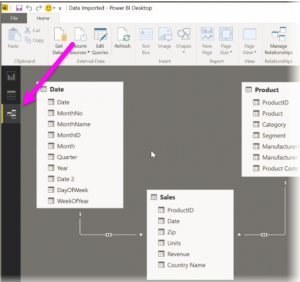
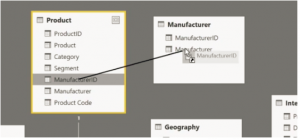
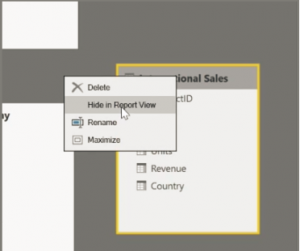
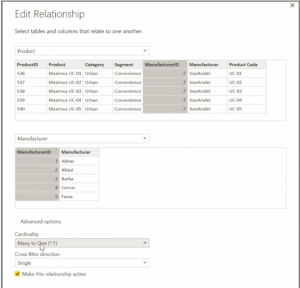
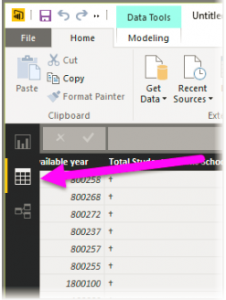
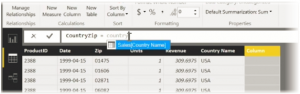
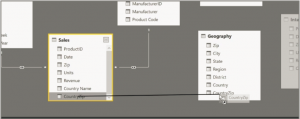
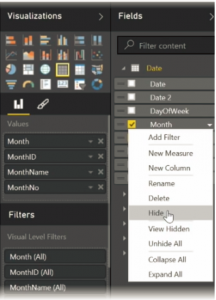
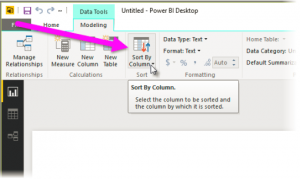
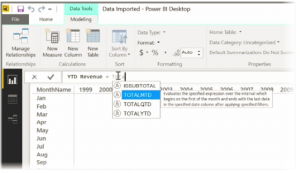
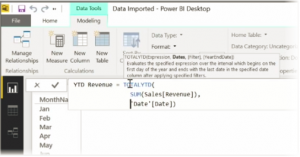
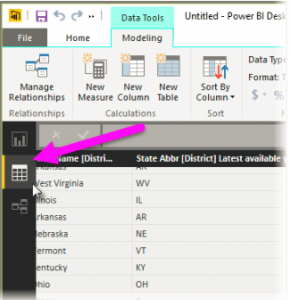
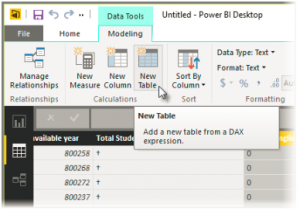
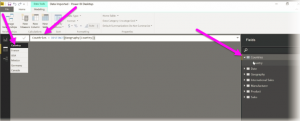



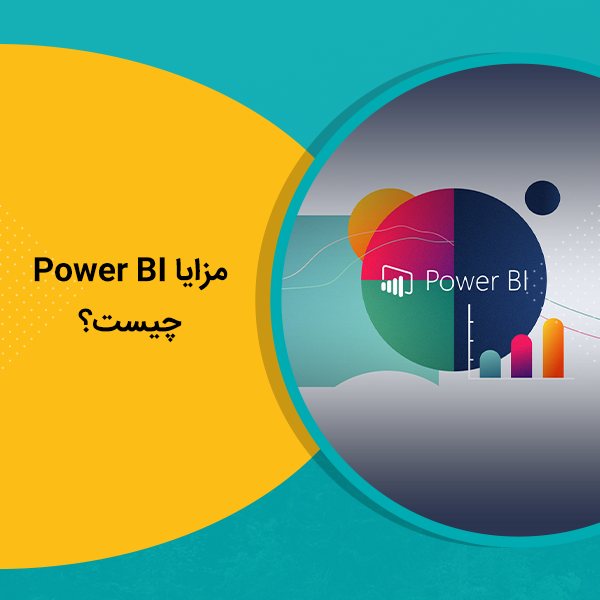
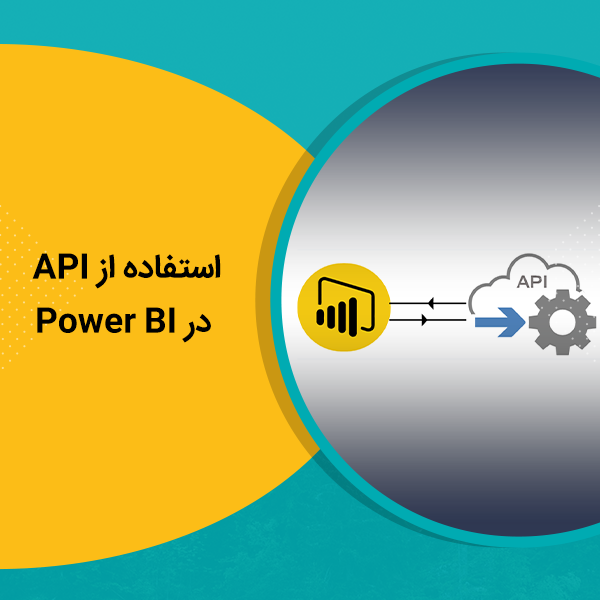
2 دیدگاه. دیدگاه تازه ای بنویسید
[…] پاسخ دهنده در Quora به لایه مدل سازی دادههای Looker و نحوه ارائه دادههای خام به روشی قابل هضم […]
[…] که میگوید که پس از جمعآوری دادهها، پردازش شده و مدل سازی شده، باید برای نتیجه گیری انجام شود. تجسم داده ها […]